
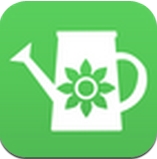


很多人在创建植物时会遇到问题。我找到了我自己的方式,因为这是一个轻松迅速得到不错的结果的方法,我想要与你分享这种方法。 在这里我不想做照片级的植物,如果你想做,你应该使用生物学书籍或其他的做参考。
1、叶子
首先,我们需要在2D程序中画出叶子的外形。这不需要功能强大的软件,使用MS画笔也能完成。我使用自由软件“GIMP”,因为它很强大,而且易用。
建立一个新文件,我使用宽256,高400。现在简单画一片叶子。用非常细的线画外轮廓,稍粗的画中线。

现在将使它平滑一点。如果你的绘图程序支持平滑,平滑2次。如果不行,就下载这张图片。

打开3D程序(我使用3DSMAX 5.1),在前视图中使用叶子作背景。在View-Viewport Backgroud菜单确认选择了如下的选项(红色标记)。

现在放置一个平面,参数设为长1段,宽2段。右键点击,在属性中选择“See-Through”,你要需要视图显示为“Smooth+Highlights” 和 “Edged Faces”。转化它为“Editable Poly”并使其适合参考图,当然,中线也必须在参考中线上。

现在向下挤出靠下的两条边,并再次使其适合参考图。
继续作,直到整个叶子完成。

打开材质编辑器,建立一个新材质,命名为“Leaf_01”,在“Shader Basic Parameters”选择“2-Sided”和“Blinn”。在“Blinn Basic Parameters”取消“Ambient”与“Diffuse”颜色间的链接,选择Ambient为黑色,“Opacity”值为90。

现在到“Maps”卷展栏,选择“Bump”,使用参考图为凹凸贴图,在“Output”卷展栏选“Invert”。这很重要,否则凹凸贴图会在错误的方向。

现在将材质赋给平面,给它一个“UVW Map”编辑器。

现在“UVW Map”的gizmo,按F12,设置值为0。

缩放gizmo,使其适合参考图片。

测试渲染,看起来应该是这样。

还不是很好,但我们稍后修改它。现在可以去掉背景了。再次转换为editable poly,添加一个“FFD 4x4x4”编辑器,将最左和最右的点向后移。

现在选择最下面的点,向后移。

现在添加“Mesh Smooth”编辑器,在渲染中设置重复值为1,模型部分就完成了。只需再加上颜色,叶子就完成了。打开材质编辑器,在“Diffuse”栏中选择“Mix”贴图。

在“Color #1”中选择“Noise Map”,参数如下。

在“Color #1”中选择“Noise Map”,参数如下。

在“Color #1”中选择“Noise Map”,参数如下。

返回“Mix Map”对话框,拷贝noise贴图到“Color #2” 通道中。

进入第二个noise贴图,改变一点颜色。现在添加在“Mix Amount”使用的贴图作为bump贴图。返回“Maps”对话框,调低Bump Amount到10左右。

2、植株
现在继续植株本身。我将给出一种方式,它适合已经有的叶子,而且最简单。建立一根3个点的曲线。

将这个点改为“Smooth”,使“Render Mesh”可见,增加厚度。使用更少的面。

现在把线弄得更直一点,确认它没有减少线段数,转换为“Editable Poly”。打开材质编辑器,建立一个新材质,命名为“Stalk_01”。设置基本参数如图。

增加一个noise贴图到“Diffuse”通道,参数如下。赋给线段。

3、添加叶子到植株
现在我们还需要添加叶子到植株,这很快。选择叶子,修改pivot到它上面的边缘。

放置pivot到植株的中下位置,旋转叶子如下。

现在镜像它,然后拷贝。放置拷贝到上面一点并旋转到如下位置。

现在你只需要拷贝这组叶子直到顶部。

看起来还是太直,但会改变的。添加一个“FDD 4x4x4”修改器给整株植物(但是不要结合或者塌陷所有东西,那会因为叶子的平滑而导致过多的面。)使用“Uniform Scale”来缩放植株如下图。

你的植株看起来应该象这样。

4、动画
现在我们有了一株植物,为什么不让它动起来?这很简单。首先需要修正网格的贴图。每一个需要动起来的贴图不能是“World XYZ”坐标,这会使他们在整个物体移动时停留在原地(只有在水下动画中才使用它)打开材质编辑器,设置所有的贴图为“Object XYZ”,或者如果使用了“UVW Map”的,象叶子的凹凸,设为“Explict Map Channel”。

设置动画帧到50,使用”FFD”编辑器来使植物动起来。

看下图,叶子离开了茎,你必须移动第二根线到靠左的位置来修正它。

选择第一个关键帧,按住shift键,移动到最后一帧。渲染动画,看起来应该是这样。

5、更有创造性
如果你把你刚才创建的植物与真实的相比,你会发现许多不同,特别是颜色。好了,我刚刚教了你创建植物的基础,我不想让你以为这是唯一途径。试着建立一些与我做的不同的东西,也许你会发现更好的办法(对你而言)此外我没使用每个细节,我在篇教程课的其他植物上使用,因为每棵植物都不同, 并且必须被以不同方式做。 这只是基本的形状,还有灯光和你将它放置的场景都将使它看起来有重大的区别。这是我使用这种方法做的一些其他植物,如你所见,每个都很独特。

这是我使用它们做的场景,这看起来是另一种感觉。

这对动画来说也是一样。上面的动画看起来很差(如果你仔细看,你将看到贴图坐标设为“World XYZ”会发生什么),但是如果你使用自己的方式,可能会更好,就是这个,它使用了同一种动画。这是用于我主页上的动画。


最新发布SpeedTree Cinema 6树木植物生成工具
